maven + eclipse的那点事
使用Eclipse构建Maven的SpringMVC项目
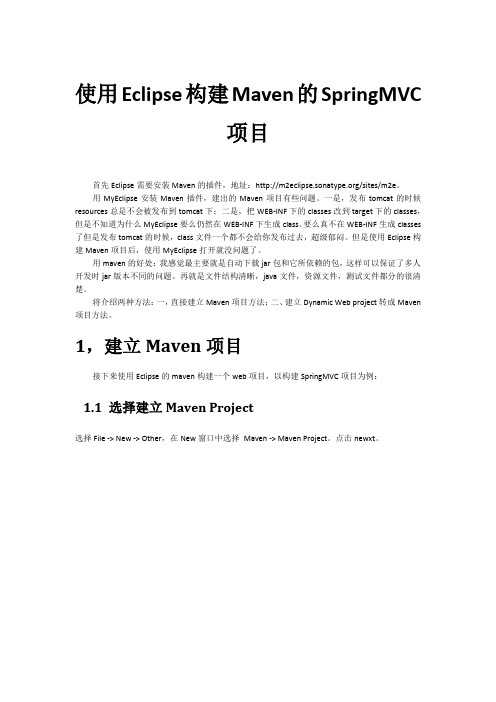
使用Eclipse构建Maven的SpringMVC项目首先Eclipse需要安装Maven的插件,地址:/sites/m2e。
用MyEclipse安装Maven插件,建出的Maven项目有些问题。
一是,发布tomcat的时候resources总是不会被发布到tomcat下;二是,把WEB-INF下的classes改到target下的classes,但是不知道为什么MyEclipse要么仍然在WEB-INF下生成class。
要么真不在WEB-INF生成classes 了但是发布tomcat的时候,class文件一个都不会给你发布过去,超级郁闷。
但是使用Eclipse构建Maven项目后,使用MyEclipse打开就没问题了。
用maven的好处:我感觉最主要就是自动下载jar包和它所依赖的包,这样可以保证了多人开发时jar版本不同的问题。
再就是文件结构清晰,java文件,资源文件,测试文件都分的很清楚。
将介绍两种方法:一,直接建立Maven项目方法;二、建立Dynamic Web project转成Maven 项目方法。
1,建立Maven项目接下来使用Eclipse的maven构建一个web项目,以构建SpringMVC项目为例:1.1 选择建立Maven Project选择File -> New -> Other,在New窗口中选择Maven -> Maven Project。
点击newxt。
1.2 选择项目路径Use default Workspace location默认工作空间。
1.3 选择项目类型在Artifact Id中选择maven-archetype-webapp1.4 输入Group ID和Artifact ID,以及PackageGroup ID一般写大项目名称。
Artifact ID是子项目名称。
例如Spring的web包,Group ID:org.springframework,artifactId:spring-web。
eclipse maven项目结构
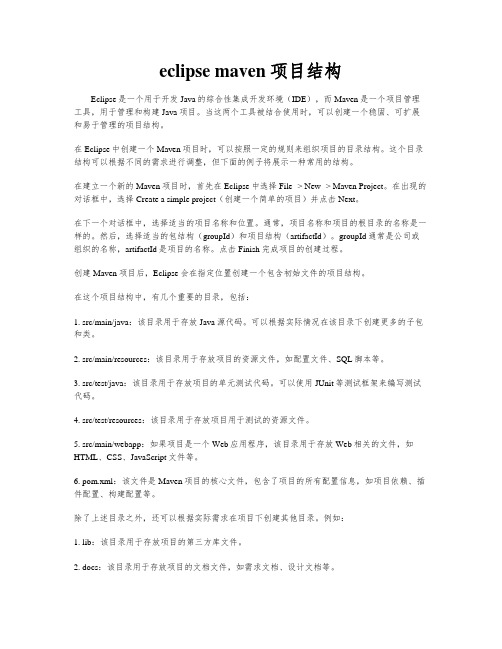
eclipse maven项目结构Eclipse是一个用于开发Java的综合性集成开发环境(IDE),而Maven是一个项目管理工具,用于管理和构建Java项目。
当这两个工具被结合使用时,可以创建一个稳固、可扩展和易于管理的项目结构。
在Eclipse中创建一个Maven项目时,可以按照一定的规则来组织项目的目录结构。
这个目录结构可以根据不同的需求进行调整,但下面的例子将展示一种常用的结构。
在建立一个新的Maven项目时,首先在Eclipse中选择File -> New -> Maven Project。
在出现的对话框中,选择Create a simple project(创建一个简单的项目)并点击Next。
在下一个对话框中,选择适当的项目名称和位置。
通常,项目名称和项目的根目录的名称是一样的。
然后,选择适当的包结构(groupId)和项目结构(artifactId)。
groupId通常是公司或组织的名称,artifactId是项目的名称。
点击Finish完成项目的创建过程。
创建Maven项目后,Eclipse会在指定位置创建一个包含初始文件的项目结构。
在这个项目结构中,有几个重要的目录,包括:1. src/main/java:该目录用于存放Java源代码。
可以根据实际情况在该目录下创建更多的子包和类。
2. src/main/resources:该目录用于存放项目的资源文件,如配置文件、SQL脚本等。
3. src/test/java:该目录用于存放项目的单元测试代码。
可以使用JUnit等测试框架来编写测试代码。
4. src/test/resources:该目录用于存放项目用于测试的资源文件。
5. src/main/webapp:如果项目是一个Web应用程序,该目录用于存放Web相关的文件,如HTML、CSS、JavaScript文件等。
6. pom.xml:该文件是Maven项目的核心文件,包含了项目的所有配置信息,如项目依赖、插件配置、构建配置等。
Eclipse中使用Maven创建自定义工程
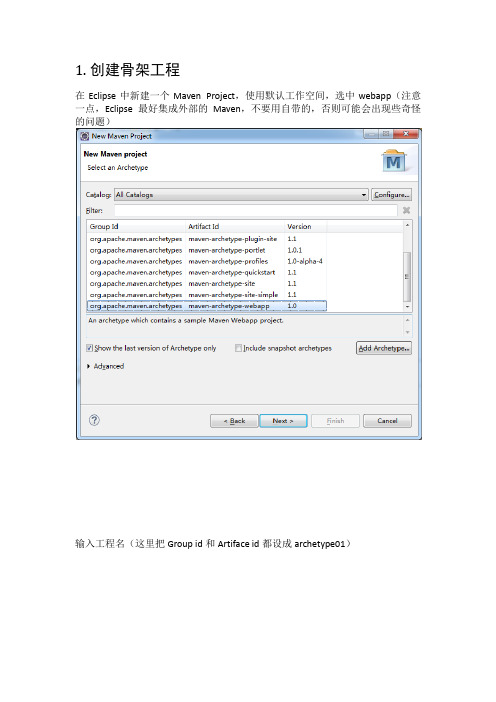
1.创建骨架工程在Eclipse中新建一个Maven Project,使用默认工作空间,选中webapp(注意一点,Eclipse最好集成外部的Maven,不要用自带的,否则可能会出现些奇怪的问题)输入工程名(这里把Group id和Artiface id都设成archetype01)刚创建好的工程如下:这里有个问题,我们一般的工程目录结构会有src/main/java,src/test/java等等,而这里只显示一个src/main/resources,其实eclipse已经帮我们生成好了其他文件夹,只是没显示出来(可能是IDE的bug),按照如下方式调出来在工程上右键-build path-configure build path,选中jdk点击Edit,如果选中的是Execution environment上的jdk版本,把他换成Workspace default。
如下图点击OK后,其他的文件夹也显示出来了下面创建我们需要的文件夹,包和类还有配置文件等等一切需要的内容(尤其是要搭建ssm框架的需要做不少事情),这里简单创建几个,如下2.在pom.xml中添加Archetype插件3. 使用命令生成Archetype工程上右键Run As-Maven Build… : 输入archetype:create-from-project运行成功后会在target目录下面生成generated-sources目录,这就是我们的Archetype(上一步运行完成记得刷新下target,才看的到generated-sources)4. 安装生成的Archetype展开这个generated-sources下面也有一个pom.xml,接下来在这个pom.xml(记住在generated-sources目录下的pom.xml)上右键运行Maven install,把他安装到本地仓库中。
(要部署到私服,运行deploy,本次不做此试验)成功后,可以在本地仓库中看到,这一步完成,需要的工程骨架基本完成了5. 生成cotalog很多人都是没做这一步,以至于骨架工程生成好了,没发用还在刚才的pom.xml上运行Maven build..输入archetype:crawl运行成功后会在我们的仓库m2主目录下生成文件:archetype-catalog.xml6. 使用自定义好的骨架创建工程上面做完后,我们的自定义骨架完成了,下面基于这个骨架创建工程,还是一样新增Maven 工程,这里需要添加之前生成的catalog,在选择Archetype界面上点击Configure然后点击 Add Local Catalog,选中创建的archetype-catalog.xml点击OK,然后选择这个catalog勾选上Include snapshot arthetypes,就可以看到我们生成的工程了选择archetype01(生成的骨架),点击Next,输入新工程的Group id 等信息,Finish新创建好的工程就和之前定义的骨架工程结构一模一样,连pom.xml都一样最后记得把新工程pom.xml里面的Archetype插件删掉,因为新工程不用了大功告成!。
Maven常用命令及其作用、常见问题、常用命令使用场景举例

Maven常⽤命令及其作⽤、常见问题、常⽤命令使⽤场景举例⼀、Maven常⽤命令及其作⽤1、 maven clean:对项⽬进⾏清理,删除target⽬录下编译的内容2、 maven compile:编译项⽬源代码3、 maven test:对项⽬进⾏运⾏测试4、 maven packet:打包⽂件并存放到项⽬的target⽬录下,打包好的⽂件通常都是编译后的class⽂件5、 maven install:在本地仓库⽣成仓库的安装包,可供其他项⽬引⽤,同时打包后的⽂件放到项⽬的target⽬录下⼆、常⽤命令使⽤场景举例1、mvn clean package依次执⾏了clean、resources、compile、testResources、testCompile、test、jar(打包)等7个阶段package命令完成了项⽬编译、单元测试、打包功能,但没有把打好的可执⾏jar包(war包或其它形式的包)布署到本地maven仓库和远程maven私服仓库2、mvn clean install依次执⾏了clean、resources、compile、testResources、testCompile、test、jar(打包)、install等8个阶段install命令完成了项⽬编译、单元测试、打包功能,同时把打好的可执⾏jar包(war包或其它形式的包)布署到本地maven仓库,但没有布署到远程maven私服仓库3、mvn clean deploy依次执⾏了clean、resources、compile、testResources、testCompile、test、jar(打包)、install、deploy等9个阶段deploy命令完成了项⽬编译、单元测试、打包功能,同时把打好的可执⾏jar包(war包或其它形式的包)布署到本地maven仓库和远程maven私服仓库三、常见问题(⼀)mvn clean install 和 mvn install 的区别1、根据maven在执⾏⼀个⽣命周期命令时,理论上讲,不做mvn install 得到的jar包应该是最新的,除⾮使⽤其他⽅式修改jar包的内容,但没有修改源代码2、平时可以使⽤mvn install ,不使⽤clean会节省时间,但是最保险的⽅式还是mvn clean install,这样可以⽣成最新的jar包或者其他包(⼆)maven两种跳过单元测试⽅法的区别1、 mvn package -Dmaven.test.skip=true不但跳过了单元测试的运⾏,同时也跳过了测试代码的编译2、 mvn package -DskipTests跳过单元测试,但是会继续编译。
使用eclipse搭建maven多module项目(构建父子项目)

3.next
4.next
5.finish–>配置pom.xml (主要把多余部分删除,junit只要在父工程的pom配置就可以了) 创建web module
1. 与创建java module的1、2点一样; 2. next
3.把包名定义下~ 4.右键pdd-shop-appweb项目–>properties–>Project Facets–>Convert to faceted form.. 这里选2.4版本的web工程是因为楼主用的是tomcat 6.0啦,按自己实际情况去修改
网络错误503请刷新页面重试持续报错请尝试更换浏览器或网络环境
使用 eclipse搭建 maven多 module项目(构建父子项目)
创建空 maven项目
1. File–>new–>project…
2.next
3.next
4.finish
5.配置pom.xml
创建 module
创建java module 1. 右键ppd-shop项目–>new–>project…
5.配置pom.xml 配置中有两点说明下:1、把jar包自动拷贝到web-inf目录地下,这个搞web开发都懂是为什么了;2、配置子项目依赖
项目依赖
扩展
eclipse的maven插件add dependency的用法
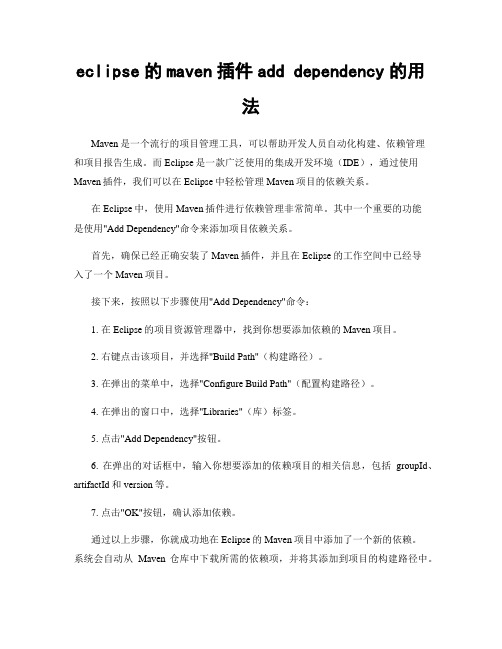
eclipse的maven插件add dependency的用法Maven是一个流行的项目管理工具,可以帮助开发人员自动化构建、依赖管理和项目报告生成。
而Eclipse是一款广泛使用的集成开发环境(IDE),通过使用Maven插件,我们可以在Eclipse中轻松管理Maven项目的依赖关系。
在Eclipse中,使用Maven插件进行依赖管理非常简单。
其中一个重要的功能是使用"Add Dependency"命令来添加项目依赖关系。
首先,确保已经正确安装了Maven插件,并且在Eclipse的工作空间中已经导入了一个Maven项目。
接下来,按照以下步骤使用"Add Dependency"命令:1. 在Eclipse的项目资源管理器中,找到你想要添加依赖的Maven项目。
2. 右键点击该项目,并选择"Build Path"(构建路径)。
3. 在弹出的菜单中,选择"Configure Build Path"(配置构建路径)。
4. 在弹出的窗口中,选择"Libraries"(库)标签。
5. 点击"Add Dependency"按钮。
6. 在弹出的对话框中,输入你想要添加的依赖项目的相关信息,包括groupId、artifactId和version等。
7. 点击"OK"按钮,确认添加依赖。
通过以上步骤,你就成功地在Eclipse的Maven项目中添加了一个新的依赖。
系统会自动从Maven仓库中下载所需的依赖项,并将其添加到项目的构建路径中。
需要注意的是,添加依赖后,你可能需要刷新你的项目,以便使新的依赖项生效。
通过使用Eclipse的Maven插件,我们可以轻松管理Maven项目的依赖关系,使项目的构建过程更加高效和可靠。
我们可以随时添加、更新或删除依赖项,并且所有的依赖项都会自动下载和管理。
10步搞掂Maven项目在Eclipse的Tomcat运行
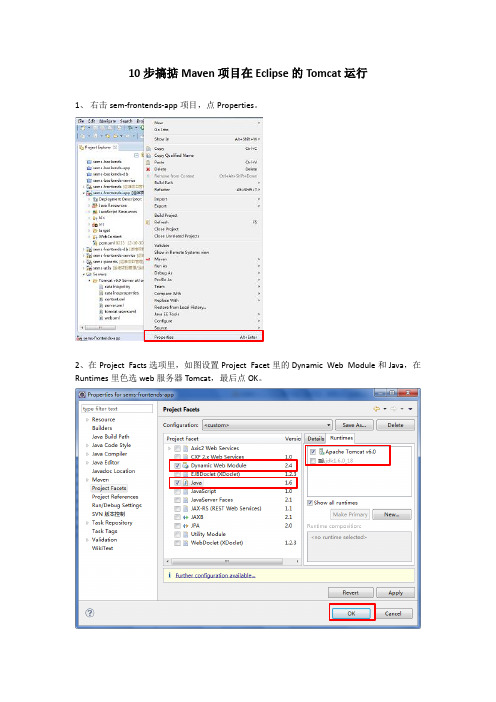
10步搞掂Maven项目在Eclipse的T omcat运行1、右击sem-frontends-app项目,点Properties。
2、在Project Facts选项里,如图设置Project Facet里的Dynamic Web Module和Java,在Runtimes里色选web服务器Tomcat,最后点OK。
3、在Deployment Assembly选项里,将有test字样和WebContent的Source都Remove掉。
4、接着再Add三个Source,点击Add,添加如图的内容。
(1)点Add,点Next,点Finish。
(2)点Add,点Next,点Finish。
(3)点Add点Next,点Finish。
完成之后页面如下图,再点OK完成5、在Maven选项里,在Active Maven Profiles的输入框里输入db2,再点OK。
这个步骤只针对使用db2数据库的,如果使用mysql的则不用修改。
6、打开cmd界面,进入到自己工程下的sems-frontends-app目录下,输入命令mvn test –Pdb2,回车。
7、找到sems-frontends-app目录,再打开target,再打开test-classes,找到application.properties 文件。
8、打开application.properties文件,复制如图选中的内容。
9、回到eclipse里,在sems-frontends-app里,打开Java Resources,打开src/main/filted-resources,找到application.properties文件并打开,将刚才复制的内容粘贴上去,并保存文件。
10、最后,将sems-frontends-app工程放到Tomcat服务器里,运行即可。
eclipse创建maven java项目的方法与步骤
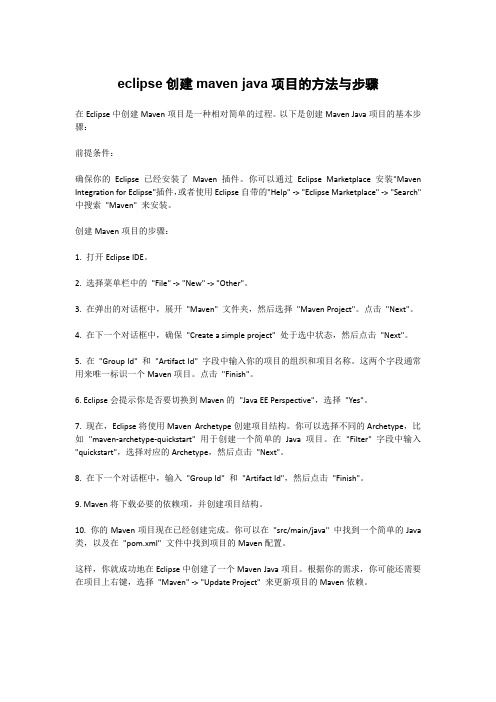
eclipse创建maven java项目的方法与步骤在Eclipse中创建Maven项目是一种相对简单的过程。
以下是创建Maven Java项目的基本步骤:前提条件:确保你的Eclipse已经安装了Maven插件。
你可以通过Eclipse Marketplace安装"Maven Integration for Eclipse"插件,或者使用Eclipse自带的"Help" -> "Eclipse Marketplace" -> "Search" 中搜索"Maven" 来安装。
创建Maven项目的步骤:1. 打开Eclipse IDE。
2. 选择菜单栏中的"File" -> "New" -> "Other"。
3. 在弹出的对话框中,展开"Maven" 文件夹,然后选择"Maven Project"。
点击"Next"。
4. 在下一个对话框中,确保"Create a simple project" 处于选中状态,然后点击"Next"。
5. 在"Group Id" 和"Artifact Id" 字段中输入你的项目的组织和项目名称。
这两个字段通常用来唯一标识一个Maven项目。
点击"Finish"。
6. Eclipse会提示你是否要切换到Maven的"Java EE Perspective",选择"Yes"。
7. 现在,Eclipse将使用Maven Archetype创建项目结构。
你可以选择不同的Archetype,比如"maven-archetype-quickstart" 用于创建一个简单的Java项目。
Maven项目debug步骤(eclipse)
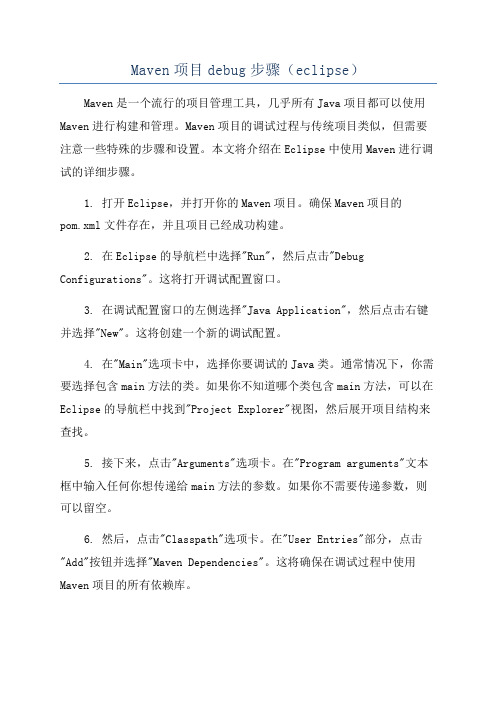
Maven项目debug步骤(eclipse)Maven是一个流行的项目管理工具,几乎所有Java项目都可以使用Maven进行构建和管理。
Maven项目的调试过程与传统项目类似,但需要注意一些特殊的步骤和设置。
本文将介绍在Eclipse中使用Maven进行调试的详细步骤。
1. 打开Eclipse,并打开你的Maven项目。
确保Maven项目的pom.xml文件存在,并且项目已经成功构建。
2. 在Eclipse的导航栏中选择"Run",然后点击"Debug Configurations"。
这将打开调试配置窗口。
3. 在调试配置窗口的左侧选择"Java Application",然后点击右键并选择"New"。
这将创建一个新的调试配置。
4. 在"Main"选项卡中,选择你要调试的Java类。
通常情况下,你需要选择包含main方法的类。
如果你不知道哪个类包含main方法,可以在Eclipse的导航栏中找到"Project Explorer"视图,然后展开项目结构来查找。
5. 接下来,点击"Arguments"选项卡。
在"Program arguments"文本框中输入任何你想传递给main方法的参数。
如果你不需要传递参数,则可以留空。
6. 然后,点击"Classpath"选项卡。
在"User Entries"部分,点击"Add"按钮并选择"Maven Dependencies"。
这将确保在调试过程中使用Maven项目的所有依赖库。
7. 配置完成后,点击"Apply"保存设置,并点击"Debug"按钮开始调试。
8. 在调试过程中,你可以使用Eclipse提供的各种调试功能来检查变量的值、单步执行代码、设置断点等。
Eclipse中一个Maven工程的目录结构(MacOS)
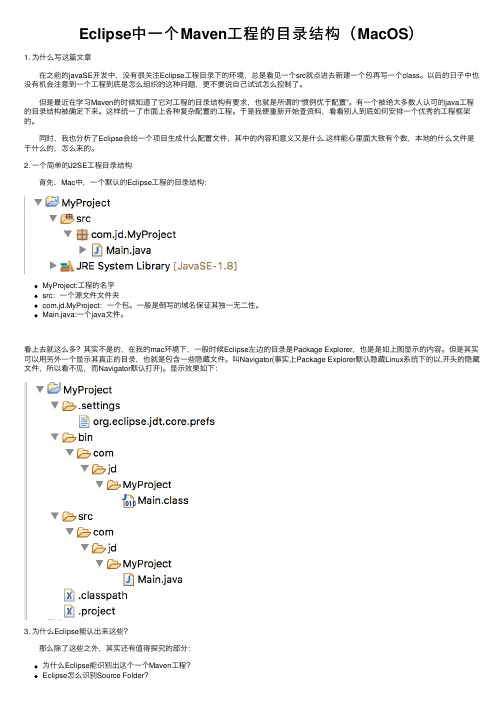
Eclipse中⼀个Maven⼯程的⽬录结构(MacOS)1. 为什么写这篇⽂章 在之前的javaSE开发中,没有很关注Eclipse⼯程⽬录下的环境,总是看见⼀个src就点进去新建⼀个包再写⼀个class。
以后的⽇⼦中也没有机会注意到⼀个⼯程到底是怎么组织的这种问题,更不要说⾃⼰试试怎么控制了。
但是最近在学习Maven的时候知道了它对⼯程的⽬录结构有要求,也就是所谓的“惯例优于配置”。
有⼀个被绝⼤多数⼈认可的java⼯程的⽬录结构被确定下来。
这样统⼀了市⾯上各种复杂配置的⼯程。
于是我便重新开始查资料,看看别⼈到底如何安排⼀个优秀的⼯程框架的。
同时,我也分析了Eclipse会给⼀个项⽬⽣成什么配置⽂件,其中的内容和意义⼜是什么.这样能⼼⾥⾯⼤致有个数,本地的什么⽂件是⼲什么的,怎么来的。
2. ⼀个简单的J2SE⼯程⽬录结构 ⾸先,Mac中,⼀个默认的Eclipse⼯程的⽬录结构:MyProject:⼯程的名字src:⼀个源⽂件⽂件夹com.jd.MyProject:⼀个包。
⼀般是倒写的域名保证其独⼀⽆⼆性。
Main.java:⼀个java⽂件。
看上去就这么多?其实不是的,在我的mac环境下,⼀般时候Eclipse左边的⽬录是Package Explorer,也是是如上图显⽰的内容。
但是其实可以⽤另外⼀个显⽰其真正的⽬录,也就是包含⼀些隐藏⽂件。
叫Navigator(事实上Package Explorer默认隐藏Linux系统下的以.开头的隐藏⽂件,所以看不见,⽽Navigator默认打开)。
显⽰效果如下:3. 为什么Eclipse能认出来这些? 那么除了这些之外,其实还有值得探究的部分:为什么Eclipse能识别出这个⼀个Maven⼯程?Eclipse怎么识别Source Folder? 这些问题可以提出很多,其实本质上都是:Eclipse是⼀个集成开发环境,⽽Maven是⼀种项⽬管理及⾃动构建⼯具(维基百科),Eclipse没有责任去“识别”Maven。
Eclipse中配置Maven的图文教程

Eclipse中配置Maven的图⽂教程⼀、安装MavenMaven 是使⽤ Java 开发的,所以必须知道当前系统环境中 JDK 的安装⽬录。
解压 Maven 的核⼼程序将 apache-maven-3.6.3-bin.zip 解压到⼀个⾮中⽂⽆空格的⽬录下配置环境变量。
查看 Maven 版本信息验证安装是否正确⼆、设置Maven的配置⽂件1. 配置本地仓库Maven 的核⼼程序并不包含具体功能,仅负责宏观调度。
具体功能由插件来完成。
Maven 核⼼程序会到本地仓库中查找插件。
如果本地仓库中没有就会从远程中央仓库下载。
此时如果不能上⽹则⽆法执⾏ Maven 的具体功能。
为了解决这个问题,我们可以将 Maven 的本地仓库指向⼀个在联⽹情况下下载好的⽬录。
Maven 默认的本地仓库:~.m2\repository ⽬录。
Tips:~表⽰当前⽤户的家⽬录。
找到 Maven 的核⼼配置⽂件 settings.xml ⽂件D:\develope_tools\Maven\apache-maven-3.5.3\conf\settings.xml设置⽅式<localRepository>本地仓库的路径</localRepository><localRepository>D:\develope_tools\Maven\apache-maven-3.5.3\repo</localRepository>2. 配置阿⾥云镜像为了下载jar 包⽅便,在Maven 的核⼼配置⽂件 settings.xml ⽂件的标签⾥⾯配置以下标签:<mirror><id>nexus-aliyun</id><mirrorOf>central</mirrorOf><name>Nexus aliyun</name><url>/nexus/content/groups/public</url></mirror>三、在 Eclipse 中配置 MavenEclipse 中默认⾃带 Maven 插件,但是⾃带的Maven 插件不能修改本地仓库,所以通常我们不使⽤⾃带的 Maven,⽽是使⽤⾃⼰安装的,在 Eclipse 中配置 Maven 的步骤如下:点击 Eclipse 中的 Window→Preference点开 Maven 前⾯的箭头,选择 Installations,点击 Add点击 Directory…选择我们安装的 Maven 核⼼程序的根⽬录,然后点击 Finish选择 Maven 下的 User Settings,在全局设置哪⼉点击 Browse…选择 Maven 核⼼程序的配置⽂件 settings.xml,本地仓库会⾃动变为我们在 settings.xml ⽂件中设置的路径四、在 Eclipse 中创建 Maven 项⽬1. 想要在new中出现MavenProject的⽅法⽅法如下:点击 File→New→Maven Project,弹出如下窗⼝点击 Next,配置坐标(GAV)及打包⽅式,然后点击 Finish创建完⼯程之后发现默认的 JDK 的编译版本是 1.5,在 Maven 的核⼼配置⽂件 settings.xml ⽂件中添加以下配置将编译版本改为 1.8,重启 Eclipse 即可<profile><id>jdk-1.8</id><activation><activeByDefault>true</activeByDefault><jdk>1.8</jdk></activation><properties><piler.source>1.8</piler.source><piler.target>1.8</piler.target><pilerVersion>1.8</pilerVersion></properties></profile>配置 Maven 的核⼼配置⽂件 pom.xml ⽂件<project xmlns="/POM/4.0.0" xmlns:xsi="/2001/XMLSchema-instance"xsi:schemaLocation="/POM/4.0.0 /xsd/maven-4.0.0.xsd"><modelVersion>4.0.0</modelVersion><groupId>com.jachin.maven</groupId><artifactId>Hello</artifactId><version>0.0.1-SNAPSHOT</version><dependencies><dependency><groupId>junit</groupId><artifactId>junit</artifactId><version>4.12</version><scope>test</scope></dependency></dependencies></project>在 src/main/java ⽬录下创建包并创建 Hello.java ⽂件在 src/test/java ⽬录下创建包并创建 HelloTest.java ⽂件使⽤ Maven 的⽅式运⾏Maven ⼯程在⼯程名 Hello 或 pom.xml 上右键→Run As 运⾏ Maven 项⽬五、创建Web ⼯程(了解)创建简单的 Maven ⼯程,打包⽅式为 war 包创建完成之后因缺少 web.xml ⽂件⼯程出现⼩红叉在⼯程上右键→Build Path→Configure Build Path…点击 Project Facets 欺骗Eclipse 当前⼯程不是Web ⼯程,点击应⽤再告诉Eclipse 当前⼯程是⼀个 Web ⼯程,点击应⽤并关闭发现 MavenWeb ⼯程⼩红叉消失,并出现了 WebContext ⽬录在 WebContext 下创建 index.jsp 页⾯并添加 Tomcat 库发现报错,需要配置tomcat服务器在项⽬上右键点击Build Path在 MavenWeb 上右键→Run As→Run on Server 部署到 Tomcat 上运⾏六、创建⽗⼯程⽗⼯程的打包⽅式为 pom,⽗⼯程只需要保留 pom.xml ⽂件即可创建简单的 Maven ⼯程,打包⽅式选择pom在 pom.xml ⽂件中通过<dependencyManagement></dependencyManagement> 标签进⾏依赖管理<project xmlns="/POM/4.0.0" xmlns:xsi="/2001/XMLSchema-instance"xsi:schemaLocation="/POM/4.0.0 /xsd/maven-4.0.0.xsd"><modelVersion>4.0.0</modelVersion><groupId>com.jachin.maven</groupId><artifactId>Parent</artifactId><version>0.0.1-SNAPSHOT</version><packaging>pom</packaging><!-- 依赖管理 --><dependencyManagement><dependencies><!-- 在此配置要管理的依赖 --><dependency><groupId>junit</groupId><artifactId>junit</artifactId><version>4.0</version><scope>test</scope></dependency></dependencies></dependencyManagement></project>在⼦⼯程中继承⽗⼯程<!-- 继承 --><parent><!-- 在此配置⽗⼯程的坐标 --><parent><groupId>com.jachin.maven</groupId><artifactId>Parent</artifactId><version>0.0.1-SNAPSHOT</version></parent></parent>七、Eclipse导⼊Maven⼯程点击 File→Import…第⼀次导⼊⼿动创建的Maven 项⽬时,由于项⽬中没有Eclipse ⽣成的⼀些⽂件,使⽤⽅式⼀导⼊时 Eclipse 认为它不是⼀个⼯程所以必须通过⽅式⼆导⼊到 Eclipse 中导⼊到Eclipse 中之后就会⽣成⼀些 Eclipse 能识别的⽂件有了这些Eclipse 能识别的⽂件之后以后再往Eclipse 中导⼊的时候选择⽅式⼀和⽅式⼆都可以(下⾯使⽤⽅式⼀)到此这篇关于Eclipse中配置Maven的图⽂教程的⽂章就介绍到这了,更多相关Eclipse中配置Maven内容请搜索以前的⽂章或继续浏览下⾯的相关⽂章希望⼤家以后多多⽀持!。
eclipse创建maven java项目的方法与步骤
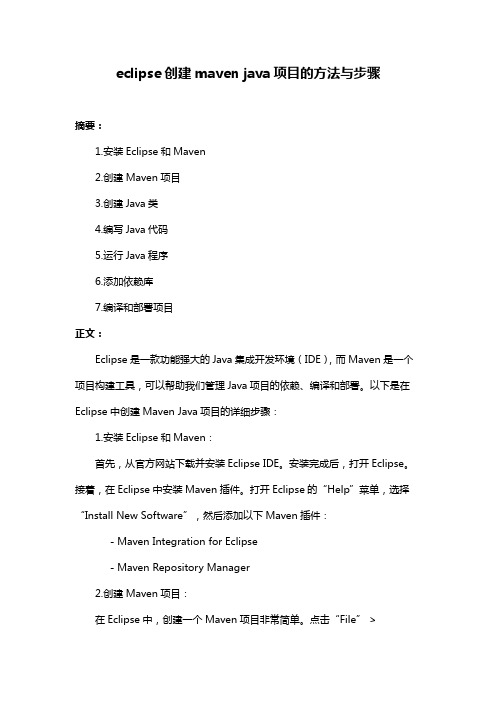
eclipse创建maven java项目的方法与步骤摘要:1.安装Eclipse和Maven2.创建Maven项目3.创建Java类4.编写Java代码5.运行Java程序6.添加依赖库7.编译和部署项目正文:Eclipse是一款功能强大的Java集成开发环境(IDE),而Maven是一个项目构建工具,可以帮助我们管理Java项目的依赖、编译和部署。
以下是在Eclipse中创建Maven Java项目的详细步骤:1.安装Eclipse和Maven:首先,从官方网站下载并安装Eclipse IDE。
安装完成后,打开Eclipse。
接着,在Eclipse中安装Maven插件。
打开Eclipse的“Help”菜单,选择“Install New Software”,然后添加以下Maven插件:- Maven Integration for Eclipse- Maven Repository Manager2.创建Maven项目:在Eclipse中,创建一个Maven项目非常简单。
点击“File” >“New” > “Maven Project”,填写项目信息,如groupId、artifactId和version。
完成后,点击“Finish”。
3.创建Java类:在Maven项目中,右键点击“src/main/java”目录,选择“New” > “Class”。
填写类名、包名和父类名,点击“Finish”。
4.编写Java代码:在创建的Java类中,编写代码。
例如,编写一个简单的“HelloWorld”程序:```javapublic class HelloWorld {public static void main(String[] args) {System.out.println("Hello, World!");}}```5.运行Java程序:保存代码后,右键点击Java类,选择“Run As” > “Java Application”。
eclipse的maven插件add dependency的用法 -回复
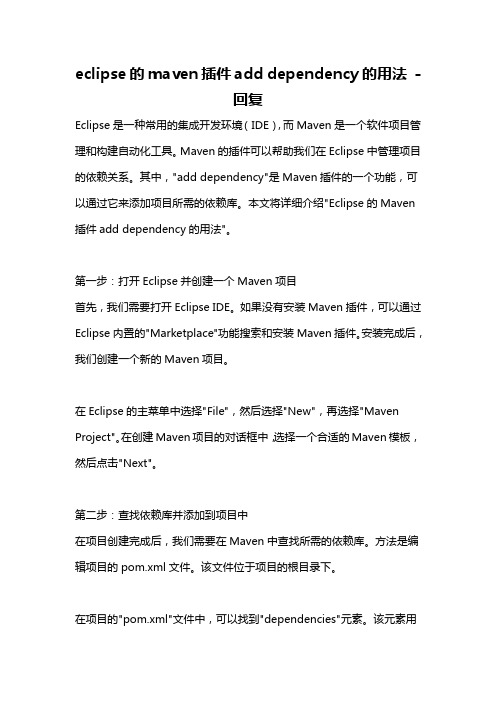
eclipse的maven插件add dependency的用法-回复Eclipse是一种常用的集成开发环境(IDE),而Maven是一个软件项目管理和构建自动化工具。
Maven的插件可以帮助我们在Eclipse中管理项目的依赖关系。
其中,"add dependency"是Maven插件的一个功能,可以通过它来添加项目所需的依赖库。
本文将详细介绍"Eclipse的Maven 插件add dependency的用法"。
第一步:打开Eclipse并创建一个Maven项目首先,我们需要打开Eclipse IDE。
如果没有安装Maven插件,可以通过Eclipse内置的"Marketplace"功能搜索和安装Maven插件。
安装完成后,我们创建一个新的Maven项目。
在Eclipse的主菜单中选择"File",然后选择"New",再选择"Maven Project"。
在创建Maven项目的对话框中,选择一个合适的Maven模板,然后点击"Next"。
第二步:查找依赖库并添加到项目中在项目创建完成后,我们需要在Maven中查找所需的依赖库。
方法是编辑项目的pom.xml文件。
该文件位于项目的根目录下。
在项目的"pom.xml"文件中,可以找到"dependencies"元素。
该元素用于指定项目的依赖关系。
在"dependencies"标签内部,我们可以添加我们需要的依赖库。
根据我们的需求,在网上搜索我们要使用的依赖库。
可以找到相关的Maven坐标(Maven coordinates),如groupid、artifactid、version 等。
将这些信息添加到"pom.xml"的"dependencies"元素中。
Eclipse maven jetty
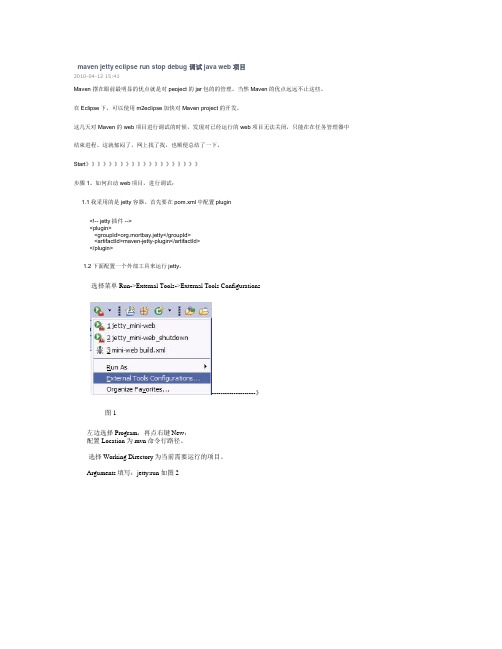
maven jetty eclipse run stop debug 调试java web项目2010-04-12 15:41Maven 摆在眼前最明显的优点就是对peoject的jar包的的管理。
当然Maven的优点远远不止这些。
在Eclipse下,可以使用m2eclipse加快对Maven project的开发。
这几天对Maven的web项目进行调试的时候,发现对已经运行的web项目无法关闭,只能在在任务管理器中结束进程。
这就郁闷了,网上找了找,也顺便总结了一下。
Start》》》》》》》》》》》》》》》》》》》》步骤1。
如何启动web项目,进行调试:1.1我采用的是jetty容器。
首先要在pom.xml中配置plugin<!-- jetty插件 --><plugin><groupId>org.mortbay.jetty</groupId><artifactId>maven-jetty-plugin</artifactId></plugin>1.2下面配置一个外部工具来运行jetty。
选择菜单Run->External Tools->External Tools Configurations--------------------》图1左边选择Program,再点右键New:配置Location为mvn命令行路径。
选择Working Directory为当前需要运行的项目。
Arguments填写:jetty:run 如图2图2进过如此操作之后,点击run,或者点图3图3便可运行该项目。
但此时也仅仅是运行项目,还没达到debug的要求。
2.对web项目进行debug调试,2.1在点击图2中的Environment选择项,新增一个,Environment varibles。
加入MAVEN_OPTS变量,值为-Xdebug -Xnoagent piler=NONE -Xrunjdwp:transport=dt_socket,address=4000,server=y,suspend=n 2.2下面进行debug运行配置,点击Debug->Debug Configuration在配置中选择相应的project,端口要设置为与MAVEN_OPTS变量中的address=4000相同。
Eclipse使用总结
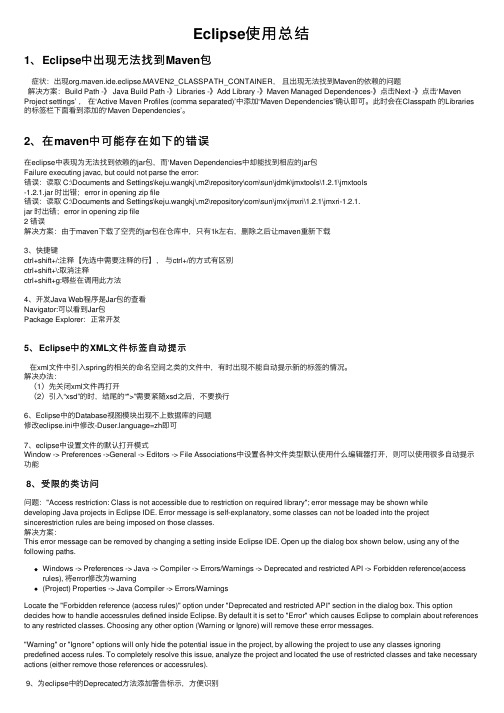
Eclipse使⽤总结1、Eclipse中出现⽆法找到Maven包症状:出现org.maven.ide.eclipse.MAVEN2_CLASSPATH_CONTAINER,且出现⽆法找到Maven的依赖的问题解决⽅案:Build Path -》 Java Build Path -》Libraries -》Add Library -》Maven Managed Dependences-》点击Next -》点击‘Maven Project settings’ ,在‘Active Maven Profiles (comma separated)’中添加“Maven Dependencies”确认即可。
此时会在Classpath 的Libraries 的标签栏下⾯看到添加的‘Maven Dependencies’。
2、在maven中可能存在如下的错误在eclipse中表现为⽆法找到依赖的jar包,⽽‘Maven Dependencies中却能找到相应的jar包Failure executing javac, but could not parse the error:错误:读取 C:\Documents and Settings\keju.wangkj\.m2\repository\com\sun\jdmk\jmxtools\1.2.1\jmxtools-1.2.1.jar 时出错;error in opening zip file错误:读取 C:\Documents and Settings\keju.wangkj\.m2\repository\com\sun\jmx\jmxri\1.2.1\jmxri-1.2.1.jar 时出错;error in opening zip file2 错误解决⽅案:由于maven下载了空壳的jar包在仓库中,只有1k左右,删除之后让maven重新下载3、快捷键ctrl+shift+/:注释【先选中需要注释的⾏】,与ctrl+/的⽅式有区别ctrl+shift+\:取消注释ctrl+shift+g:哪些在调⽤此⽅法4、开发Java Web程序是Jar包的查看Navigator:可以看到Jar包Package Explorer:正常开发5、Eclipse中的XML⽂件标签⾃动提⽰在xml⽂件中引⼊spring的相关的命名空间之类的⽂件中,有时出现不能⾃动提⽰新的标签的情况。
Eclipse使用maven搭建springmvc图文教程
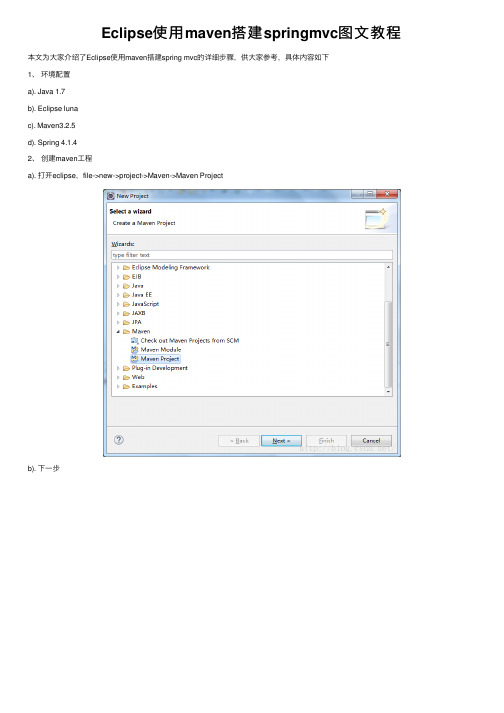
Eclipse使⽤maven搭建springmvc图⽂教程本⽂为⼤家介绍了Eclipse使⽤maven搭建spring mvc的详细步骤,供⼤家参考,具体内容如下1、环境配置a). Java 1.7b). Eclipse lunac). Maven3.2.5d). Spring 4.1.42、创建maven⼯程a). 打开eclipse,file->new->project->Maven->Maven Projectb). 下⼀步c). 选择创建的⼯程为webapp,下⼀步d). 填写项⽬的group id和artifact id。
⼀般情况下,group id写域名的倒序,artifact id写项⽬名称即可。
最后点完成。
e). 最初建好后,项⽬⽬录结构如下f). ⼀般的项⽬⽬录中,在java Resources⽬录下,还有src/main/java,src/main/test/java,src/main/test/resources这三个source folder,需要⼿动创建。
在下⾯的步骤中会讲到如何补齐这三个⽬录。
3、修改项⽬基本设置a). 右键此项⽬名称->Properties->Java Build path,点击source标签。
b). 提⽰ hello/src/main/java (missing)和hello/src/test/java (missing)。
⼀般的项⽬⽬录中,在java Resources⽬录下,还会有src/main/test/resources这个source folder。
将missing的先删除,再重新创建,缺少的直接创建。
点右键操作按键进⾏删除和添加。
c). 修改完整,效果如下图d). 接下来再修改libraries的配置,jre使⽤1.7版本。
选中JRE System Library->edit ,更换版本。
e). 再修改⼀下order and export⾥的配置,主要是调整这四个⽬录的显⽰顺序,调为⾃⼰喜欢的顺序即可f). 接下来再修改project facets,先将java修改为1.7。
Eclipse初次java开发问题总结-4-Maven使用问题汇总

Eclipse初次java开发问题总结-4-Maven使用问题汇总Non-resolvable parent POM[INFO] Scanning for projects...[ERROR] The build could not read 1 project -> [Help 1][ERROR][ERROR] The project com.iflytek.ossp:ossp-resserver-service:1.0.0-SNAPSHOT(C:\Users\moon\Desktop\ossp-resservice-maven\ossp-resserver-service\pom.xml) has 1 error[ERROR] Non-resolvable parent POM: Could not find artifactcom.iflytek.ossp:ossp-resserver-all:pom:1.0.0-SNAPSHOT and 'parent.relativePath' points at wrong local POM @ line 11, column 10 -> [Help 2][ERROR][ERROR] To see the full stack trace of the errors, re-run Maven with the -e switch. [ERROR] Re-run Maven using the -X switch to enable full debug logging.[ERROR][ERROR] For more information about the errors and possible solutions, please read the following articles:[ERROR] [Help 1]/confluence/display/MAVEN/ProjectBuildingException [ERROR] [Help 2]/confluence/display/MAVEN/UnresolvableModelException无法解析父级的POM文件,应该是是POM文件中使用了继承。
Eclipse中打包maven项目-war包方式

Eclipse中打包maven项⽬-war包⽅式IntelliJ IDEA打包成war(包括maven项⽬)⾸先要在maven项⽬中的pom.XML中配置好需要的配置:1 <project xmlns="/POM/4.0.0" xmlns:xsi="/2001/XMLSchema-instance" xsi:schemaLocation="/POM/4.0.0 /xsd/maven-4.0.0.xsd">2 <modelVersion>4.0.0</modelVersion>3 <groupId>com.abc.java</groupId>4 <artifactId>coressm</artifactId>5 <version>0.0.1-SNAPSHOT</version>6 <packaging>war</packaging>1 <!-- https:///artifact/org.apache.maven.plugins/maven-war-plugin -->2 <dependency>3 <groupId>org.apache.maven.plugins</groupId>4 <artifactId>maven-war-plugin</artifactId>5 <version>3.0.0</version>6 </dependency><!-- build #s --> <build> <plugins> <plugin> <groupId>org.apache.maven.plugins</groupId> <artifactId>maven-war-plugin</artifactId> <configuration> <!-- 对丢失web.xml检测机制进⾏忽略, Dynamic Web Module 3.0 ⼯程时代不需要web.xml⽂件注册相关内容的,所以⼯程默认不⽣成web.xml。
Eclipse+maven+nexus操作指南
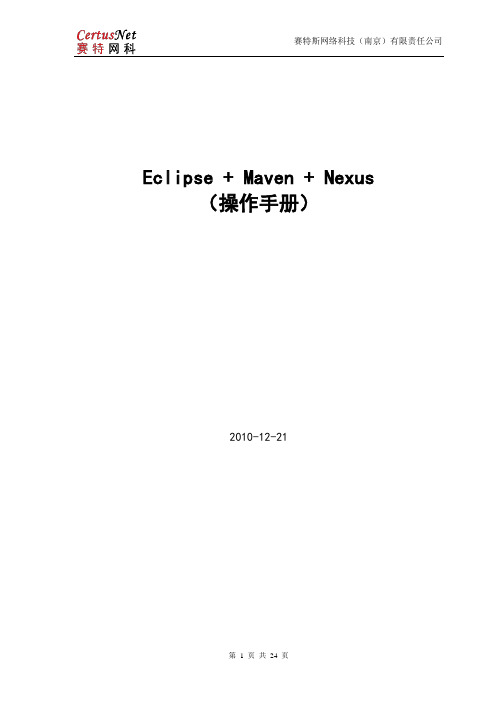
Eclipse + Maven + Nexus (操作手册)2010-12-21目录MA VEN (3)M AVEN简介 (3)M AVEN下载和运行 (3)M AVEN命令 (3)ECLIPSE + MA VEN (5)安装M2ECLIPSE插件 (5)配置ECLIPSE (6)NEXUS (11)N EXUS简介 (11)N EXUS下载和运行 (11)E CLIPSE +M AVEN +N EXUS (13)附录: (15)N EXUS使用指南 (15)登陆 (15)代理Maven中央仓库 (15)管理本地Maven仓库 (17)管理Maven仓库组 (18)搜索构件 (19)部署构件至Nexus (21)总结 (23)参考文献 (24)MavenMaven简介Maven是基于项目对象模型(POM),可以通过一小段描述信息来管理项目的构建,报告和文档的软件项目管理工具。
如果你已经有十次输入同样的Ant targets来编译你的代码、jar或者war、生成javadocs,你一定会自问,是否有一个重复性更少却能同样完成该工作的方法。
Maven便提供了这样一种选择,将你的注意力从作业层转移到项目管理层。
Maven项目已经能够知道如何构建和捆绑代码,运行测试,生成文档并宿主项目网页。
Maven下载和运行最新版本的Maven可在/download.html下载。
Maven只需要解压并配置环境变量即可运行。
例如,将apache-maven-2.2.1.zip解压到D盘下(D:\ apache-maven-2.2.1)。
则我们配置环境变量:添加M2_HOME值为D: \apache-maven-2.2.1,在Path下添加“%M2_HOME%\bin”即可。
要验证Maven 是否可用,可在『开始』点击『运行』键入“cmd”进入命令界面,在命令行中输入“mvn -v”,若出现Maven的版本号(如图1),则表示配置成功,可以使用Maven 了。
- 1、下载文档前请自行甄别文档内容的完整性,平台不提供额外的编辑、内容补充、找答案等附加服务。
- 2、"仅部分预览"的文档,不可在线预览部分如存在完整性等问题,可反馈申请退款(可完整预览的文档不适用该条件!)。
- 3、如文档侵犯您的权益,请联系客服反馈,我们会尽快为您处理(人工客服工作时间:9:00-18:30)。
1、警告:The tag handler class for "s:form"(org.apache.struts2.views.jsp.ui.FormTag) was not found on the Java Build Path这个问题终于可以解决了,在出问题的页面<s:form> 标签前后删除空格后保存文件警告即可消失,即<s:form>为改行的起始,然后保存。
2、Eclipse下Java compiler level does not match the version of the installed Java project facet的问题 .javacompilerfaceteclipsepropertiesjdk问题现象:项目图标报错“Java compiler level does not match the version of the installed Java project facet.”。
分析原因:根据错误信息的字面意思,应该是Java版本设定不一致的问题。
而且这个Java 版本跟Project安装的有关系。
解决办法:既然是project出的问题,自然要从项目属性入手。
其实很简单,修改项目的mon.project.facet.core.xml<installed facet="jst.web" version="2.5"/> --Dynamic Web Moudle Version<installed facet="java" version="1.5"/> --java Version根据自身机器开发环境设置或者右键项目“Properties”,在弹出的“Properties”窗口左侧,单击“Project Facets”,打开“Project Facets”页面。
在页面中的“Java”下拉列表中,选择“1.5”3、Struts2 + Spring需要在pom.xml中加入:<!-- struts2 spring plugins --><dependency><groupId>org.apache.struts</groupId><artifactId>struts2-spring-plugin</artifactId><version>2.3.16</version></dependency>同时在struts.xml中加入<!-- 将Action交给spring容器管理--><constant name="struts.objectFactory" value="spring" />4、Eclipse : An error occurred while filtering resources解决:Maven -> Update Project... resolved this problem for me5、org.dom4j.DocumentException:Software caused connection abort: recv failed这个错误有可能是hibernate的配置文件.hbm.xml里<!DOCTYPE hibernate-mapping PUBLIC "-//Hibernate/Hibernate Mapping DTD 3.0//EN" "/dtd/hibernate-mapping-3.0.dtd">这个声明有问题用下面这个解决问题<!DOCTYPE hibernate-mapping PUBLIC "-//Hibernate/Hibernate Mapping DTD 3.0//EN" "/hibernate-configuration-3.0.dtd">如果不行,则是颠倒过来,即如果原来使用<!DOCTYPE hibernate-mapping PUBLIC "-//Hibernate/Hibernate Mapping DTD 3.0//EN" "/hibernate-configuration-3.0.dtd">则用<!DOCTYPE hibernate-mapping PUBLIC "-//Hibernate/Hibernate Mapping DTD 3.0//EN" "/dtd/hibernate-mapping-3.0.dtd">6、Cannot change version of project facet Dynamic Web Module to 3.0. 和One or more constraints have not been satisfied.需要修改project的properties的project facts的Dynamic Web Moudle Version版本和web.xml中的版本一直,然后在通过maven update以下为web.xml的各个版本:web.xml v2.3[xml]view plaincopy1.<?xml version="1.0"encoding="ISO-8859-1"?>2.<!DOCTYPE web-app PUBLIC "-//Sun Microsystems, Inc.//DTD Web Application 2.3//EN" "/dtd/web-app_2_3.dtd">3.4.<web-app>5.6.</web-app>web.xml v2.4[xml]view plaincopy1.<?xml version="1.0"encoding="UTF-8"?>2.<web-app id="WebApp_9"version="2.4"xmlns="/xml/ns/j2ee"3.xmlns:xsi="/2001/XMLSchema-instance"4.xsi:schemaLocation="/xml/ns/j2ee /xml/ns/j2ee/web-app_2_4.xsd">5.6.</web-app>web.xml v2.5[xml]view plaincopy1.<?xml version="1.0"encoding="UTF-8"?>2.<web-app xmlns=<a target="_blank"href="/xml/ns/javaee">http:///xml/ns/javaee</a>3.xmlns:xsi="/2001/XMLSchema-instance"4.xsi:schemaLocation="/xml/ns/javaee /xml/ns/javaee/web-app_2_5.xsd"5.version="2.5">6.7.</web-app>web.xml v3.0[xml]view plaincopy1.<?xml version="1.0"encoding="UTF-8"?>2.3.<web-app4.version="3.0"5.xmlns="/xml/ns/javaee"6.xmlns:xsi="/2001/XMLSchema-instance"7.xsi:schemaLocation="/xml/ns/javaee http://java.su/xml/ns/javaee/web-app_3_0.xsd">8.9.</web-app>7、An internal error occurred during:"Updating Maven Project"(mvn archetype:generate -DgroupId=com.mkyong -DartifactId=HibernateExample-DarchetypeArtifactId=maven-archetype-quickstart -DinteractiveMode=false)--java application(mvn archetype:generate -DgroupId=com.mkyong -DartifactId=HibernateExample-DarchetypeArtifactId=maven-archetype-webapp -DinteractiveMode=false)--java web application命令行创建maven 项目转为eclipse项目时,在eclipse中打开存在的maven项目,不能通过maven update解决:问题提示:An internal error occurred during:"Updating Maven Project"解决:1、把该项目从eclipse中删除,不要删除掉项目文件(只是从eclipse项目视图中删除);2、进入cmd ,然后进入到该项目目录下比如:E:\workspace\mavenProject ,其中mavenProject为项目名称;3、执行命令:mvn eclipse:clean;4、检查项目目中是否还存在 .classpath、.project、.settings ,如果存在,则删除掉;5、通过右键-->import--> Existing Maven Projects,重新导入即可。
